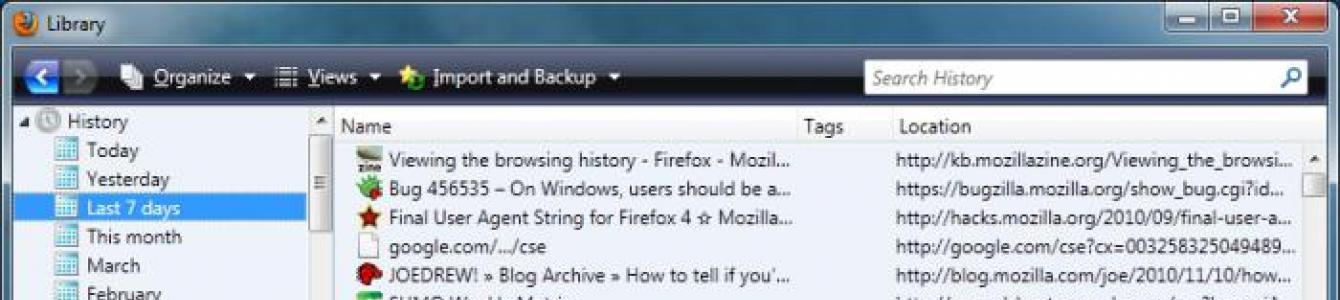Alle mennesker er veldig nysgjerrige av natur. Derfor er de alltid veldig interessert i å vite hva andre gjør for personlig datamaskin. Det er flere måter å se nettleserloggen din på. Alt avhenger av nøyaktig hva du trenger. Du kan se på sider på Internett eller spore hva slags korrespondanse en person har hatt, og så videre. Du kan se hvilke programmer som ble lansert på datamaskinen, hva som er nettleserhistorikken din.
En annen situasjon kan oppstå. For eksempel leser du en interessant artikkel på Internett. Du likte den, men du la den ikke til i favorittene dine. Det var ikke mulig å finne denne siden igjen, spesielt hvis du kom til den helt ved et uhell. Det er i en slik situasjon at en nettleserhistorikk er nødvendig. I den kan du se en liste over alle besøkte internettprosjekter. I en nettleser inkluderer nettleserloggen nettleserens hurtigbuffer og informasjonskapsler.
Slik viser du slettet nettleserhistorikk

For å finne ut nettstedets nettleserhistorikk kan du bruke spesialprogram. For eksempel: DiscDigger, Easy File Undelete, Recuva. Etter å ha lastet ned og installert programmet, må du kjøre programmet og finne en spesiell fil kalt Places, som har utvidelsen sqlite. Dette er historien om å se Internett-prosjekter.
Du må vite at hvis en bruker sletter en slik liste ved hjelp av spesialiserte programmer, vil det være svært vanskelig å gjenopprette den. I dette tilfellet vil nettleserloggen din gå tapt for alltid.
For å se den i nettleseren, trykk på tastekombinasjonen Ctrl+H. Hele historien lagres i minnet til en personlig PC i form av filer. Når du sletter den, sletter du med andre ord visse filer fra harddisk. Du trenger bare å vite hvor de er plassert.

Hvis du bruker Explorer-nettleseren, ligger denne filen her: C:\Users\user\AppData\Local\Microsoft\Windows\History
I Firefox nettleser: C:\Users\user\AppData\Roaming\Mozilla\Firefox\Profiles\
I Google Chrome filen ligger her: C:\Users\user\AppData\Local\Google\Chrome\User Data\Default
Her må vi erstatte "brukeren" med navnet på den hvis historikk vi trenger.
Et annet interessant program for å se historie
La oss vurdere et annet alternativ som du kan se historien med. For å gjøre dette kan du bruke et program som heter Punto Switcher. Dette programmet har en veldig praktisk funksjon. Det kalles Journaling. Det er her alt som brukeren gjorde på sin PC blir registrert. For å sikre at kun du har slik tilgang, kan du angi et passord for den. Det må huskes at denne filen må renses med jevne mellomrom, ellers kan det hende at programmet ikke fungerer som det skal.
nettstedvisninger
Enhver nettleser som er installert på en datamaskin, holder en historikk over brukernes besøk og bevegelser på Internett. Dette skjer som standard og er synlig for alle. Hvis du trenger å slette disse oppføringene, gir nettleseren selv denne muligheten.

La oss se på hvordan du gjør dette i de mest populære nettleserne
- Hvis du trenger å tømme loggen Opera nettleser, bør du utføre følgende trinn. Åpne nettlesermenyen og finn delen "Innstillinger". Her må du velge alternativet "Slett personlige data". I innstillingsvinduet er innstillingene skjult som standard. De må utvides ved å klikke på lenken "Detaljerte innstillinger". Du må merke av i boksen ved siden av «Tøm nettleserloggen». Du må også se nøye for ikke å slette noe nødvendig.
- I Firefox gjør vi dette. Vi finner en seksjon som heter "Verktøy", og der trenger vi linjen "Innstillinger". Et nytt vindu åpnes, og i det trenger vi fanen "Personvern". I den klikker du på "Slett umiddelbart". Deretter åpnes et vindu kalt "Slette unødvendige data". Vi sjekker at det er et merke på besøksloggposten. Velg hva du vil slette og klikk på "Slett"-knappen.
- Hvis du har installert Explorer, heter historikken "Explorer History". For å komme dit må du finne en seksjon i menyen som heter "Service" og velge linjen "Slett logg" der. Etter dette åpnes et nytt vindu, og der finner vi "Slett historikk".
- I Google nettleser Chrome kan gjøres på denne måten: bruk knappekombinasjonen Ctrl+Shift+Del. Men du kan gjøre det annerledes. Gå til "Verktøy"-delen og finn knappen "Slett data på viste dokumenter". Nettleseren sletter historikk til en dybde du kan spesifisere selv. Dette kan gjøres fra rullegardinlisten. Merk av i boksen ved siden av "Tøm historikk" og klikk på slett-knappen.
- Hvis du bruker det, er det en egen seksjon som heter "Historie". Den ligger i nettlesermenyen.
Hvordan slette historie i Yandex
Yandex gir også mange muligheter for brukere. Den lagrer hvert besøkte internettprosjekt. Om nødvendig kan du se både nettleserloggen og nedlastingsloggen.
For å slette besøkte Internett-sider, åpne nettleseren og klikk på ikonet som ser ut som en skiftenøkkel. Den ligger øverst til høyre etter Her finner vi elementet "Historie", og det vil være en liste over alle besøkte sider. Vi krysser av for sidene som må slettes og sletter dem.
Nå - bare gjennom nettleserloggen. Jeg skal fortelle deg hvorfor senere, men først, la oss se på hvordan søk i Yandex generelt er konfigurert.
Hvordan tilpasse søk i Yandex
For å gå til innstillingene, må du klikke på hyperkoblingen "Innstillinger" i øvre høyre hjørne på Yandex hovedside. Klikk "Portalinnstillinger" og gå til søkemotorinnstillingstjenesten.
Ved å gå til fanen Søk kan du administrere søkeforslag og søkeresultater.

Slik ser du forespørselsloggen din nå
Vel, nå til det faktiske emnet - hvordan du kan se søkehistorikken din i Yandex. Tidligere kunne du administrere forespørslene dine manuelt. Dette er hva "Mine funn"-verktøyet ble designet for. Takket være det mottok brukeren individuelle tips, lagret søk og søkeresultater. Over tid mistet tjenesten sin relevans, og de bestemte seg for å stenge den.
- For å rettferdiggjøre nedleggelsen av Mine funn ga Yandex-teamet følgende argumenter:
- spørsmål fra en bestemt bruker i Yandex lagres automatisk og fungerer som grunnlag for å lage individuelle tips;
Forespørselshistorikken og sidene som er besøkt kan vises i loggen til enhver nettleser.

Hvis du vil at forslag og søkeresultater skal genereres basert på din smak og preferanser, klikker du på "Søkeresultater" og i den siste delen "Personlig søk" merker du av i den første boksen.
På denne måten skreddersyr du søket slik at det passer deg, mens søkemotoren lagrer søkene dine i sin database.
Slik sletter du søkehistorikk i autofullføring

Hvis du vil slette de lagrede søkene dine (slik at moren din ikke skal skjelle ut deg for jævla), må du klikke på den tilsvarende knappen i søkeinnstillingene. For at innstillingene skal endres, må du vente til avinstalleringsprosessen er fullført. Dette varer vanligvis omtrent et minutt.
For å se historikken over forespørsler i Yandex, må du trykke Ctrl+H. Hvis du ikke er vant til å bruke hurtigtaster, klikk på toppmenyknappen og velg historikkfanen.

Historien i Yandex er representert både av forespørsler gjennom en søkemotor og ved besøk på bestemte nettsider. Antall sider som ble funnet legges til i Yandex-søkeloggen. For å tømme historikken må du klikke på den øverste knappen til høyre.

Du må velge tidsperiode for sletting, samt type søkehistorikk. Hvis du bare vil bli kvitt spørringshistorikken, la et merke i den første boksen og klikk "Tøm".

Slik viser du Google-søkeloggen din
Når det gjelder nettleseren Google Chrome, ligner prosedyren for å finne og slette søkehistorikk prosessen i Yandex-nettleseren. I tillegg til nettleserhistorikken din, har Google en historikk med å jobbe med søkemotoren, som er knyttet direkte til kontoen din. Det vil si at du ikke trenger å bruke Chrome for å se Google-søkeloggen din. For å gjøre dette, klikk på "Innstillinger" i nedre høyre hjørne og velg "Historikk". Systemet vil be deg om å skrive inn e-postadressen og passordet ditt for å koble til tjenesten.

Tjenesten kalles "Mine handlinger". Med den kan du se ikke bare søkeloggen din, men også følgende emner:
- Posisjonshistorikk - hvis du brukte Google og dets tjenester, for eksempel på en kafé ved hjelp av mobil enhet, så vil denne typen historie gi adressen og kontaktinformasjonen til virksomheten.
- Informasjon fra enheter – Google tar data fra telefonen eller nettbrettet for mer praktisk bruk av ulike tjenester. Dette kan være notater, kontakter, applikasjoner.
- Stemmehistorikk - For å forbedre kvaliteten på talegjenkjenningen din kan du spille inn taleforespørsler du bruker regelmessig.
- YouTube-søk og visningslogg fungerer som to separate typer aktivitet. Rettet mot å finne nye videoer som er relevante for brukerens lagrede søk.
For å komme inn i innstillingene for historikktypene ovenfor, må du klikke på fanen "Handlingssporing". Selve historien kan presenteres i form av blokker og handlinger. En blokk inneholder handlinger utført på ett spesifikt nettsted.

For å utføre massesletting, må du klikke på fanen "Velg slettingsalternativ". I denne delen kan du velge rengjøring for ønsket periode og type søkehistorikk (spørringer, nyheter, YouTube, reklame osv.). 
Et overvåkingsverktøy som Googles "Min aktivitet" er ikke bare en assistent, men også en dårlig konspirator. Hvis du ikke stoler på nettjenester med dataene dine, deaktiver sporing av alle aktiviteter eller konfigurer bare noen av dem for å passe dine behov.
Instruksjoner
Den enkleste og sikreste måten å finne ut alt som skjer på datamaskinen din er å installere en . Dette er et program som sporer alle handlinger (inkludert korrespondanse i alle klienter) og til og med tar skjermbilder med spesifiserte tidsintervaller. For å gjøre dette, må du installere programmet på datamaskinen. I innstillingene, angi de nødvendige parameterne, gjemme seg for brukeren og beskytte med et passord (så selv om de finner ut om installasjonen, vil de ikke kunne slette eller blokkere). Oftest er keyloggere betalt.
Hvis du trenger å finne den i nettleseren, kan du gjøre det på følgende måte. Installer et av datagjenopprettingsprogrammene - for eksempel DiscDigger, Recuva, Handy Recovery eller Easy File Undelete, kjør det og finn filen Places.sqlite. Dette er hva som vil skje slettet historikk nettleser.
Hvis du trenger å finne ut historien om korrespondanse i forskjellige klienter (ISQ, Qip, Skype, etc.), finn mappen ønsket program(oftest ligger den i Program Files-mappen). I den må du finne History-mappen og lese hele historien. Men dette er bare mulig hvis brukeren ikke sletter det.
Hvis du trenger å finne ut hvilke programmer som kjørte på datamaskinen din, kan dette gjøres veldig enkelt. Gå til stasjon C, velg WINDOWS-mappen, deretter Prefetch-mappen. Her er historien til alle åpen kildekode programvare. Mappen er ikke skjult.
For å se historien til alle utskrevne tegn som er skrevet inn på datamaskinen din, kan du bruke Punto Switcher-programmet. Dette programmet bytter automatisk layout avhengig av hva brukeren skriver. Dette programmet har også en praktisk funksjon - vedlikehold. Alle utskrevne tegn er skrevet der (i alle programmer). Du kan angi et passord på dagboken, så er det bare du som kan se det. Det må rengjøres med jevne mellomrom.
For å finne ønsket side i nettleseren, må du gjøre følgende. Start først selve nettleseren. Gå deretter til Verktøy- eller Innstillinger-menyen (avhengig av nettlesertype) og åpne Historikk-elementet. Her ser du enten alle mapper med dager og uker angitt, eller hele historikken i kronologisk rekkefølge fra nyeste til eldste. Datoer, ukedag og eksakt tidspunkt for besøket vil også bli angitt her. Ved å se gjennom hele listen på rad, kan du finne siden du trenger. Og hvis du husker datoen for besøket ditt, kan du gå direkte til ønsket side. Nettleserhistorikk Mozilla Firefox kalt "Journal". Den ligger umiddelbart i hovedmenyen til denne nettleseren. I Opera-nettleseren heter fanen "Historie". Når du ser det, kan du bruke et praktisk søk. I Google Chrome-nettleseren kan du se nettleserloggen din i menyelementet "Historikk og nylige faner".
Hvis brukeren er interessert i å opprettholde personvernet når han surfer på Internett, kan han deaktivere lagring av nettleserhistorikk i nettleserinnstillingene. Hvis du ønsker å skjule historikken til et enkelt besøk på et nettsted for andre mennesker, er den enkleste måten å velge alternativet Privat nettlesing i nettleserens Fil-meny før du begynner å se dette nettstedet. I dette tilfellet vil ikke nettstedet gjenspeiles i nettleserloggen din.
For å se historien om å jobbe med dokumenter i applikasjoner, kan du bruke flere metoder. Dette vil bare være mulig hvis lagring av filåpningshistorikken ikke er deaktivert. Mange applikasjoner, for eksempel tekst- og grafikkredigerere, lagrer historikken for arbeid med dokumenter. Vanligvis helt nederst på Fil-menyen kan du finne en liste over nylig lagrede dokumenter. Antall lagrede åpne filer kan konfigureres i Programalternativer ved å bruke systemfunksjonene til datamaskinen. For å gjøre dette, åpne Start-menyen og gå til Nylige dokumenter. Der finner du en liste over filer som har blitt jobbet med de siste dagene, med mindre innstillingene på Start-menyen har deaktivert lagringshistorikk.
Windows har en spesiell journal der hele historien om arbeidet på datamaskinen er lagret. Der kan du se når PC-en skrus av og på, hvilke oppdateringer som ble installert og når, finne krasjhistorikk og så videre. For å komme inn i denne loggen må du åpne kontrollpanelet, gå til Administrasjon-mappen og dobbeltklikke på Event Viewer-snarveien der. Dette tar deg til PC-historikkloggen, hvor du kan finne oppføringer som interesserer deg.
Hvis operativsystemet ditt ikke gir mulighet til å se alle hendelser, kan du installere en tredjepart programvare(f.eks. History Viewer).
Hvis du vil kontrollere hvilke handlinger som utføres på PC-en din i ditt fravær, kan du installere spesiell programvare for å overvåke aktiviteten på datamaskinen. Slike programmer brukes for eksempel for at arbeidsgivere skal overvåke arbeidsprosessen til utøvere. Slike sporingsprogrammer overvåker tiden brukt på jobb. Noen av dem sender et skjermbilde av skrivebordsskjermen til klienten. Overvåking kan også være nødvendig av foreldre som ønsker å vite hva barnet deres gjorde på datamaskinen, hvor mye tid han brukte på å studere, og hvor mye på spill og sosiale nettverk hvilke nettsteder han besøkte.
Hei, kjære lesere av bloggsiden. Når du surfer på Internett, bruker du to obligatoriske verktøy for denne oppgaven - en nettleser og en søkemotor (i RuNet er dette oftest Yandex).
Begge vet hvordan de skal lede og lagre historikk over dine besøk, sidevisninger og søk som du skrev inn. Om nødvendig kan du gjenopprette kronologien til hendelsene og finne siden du åpnet i går, eller søket du skrev inn i Yandex-søk for seks måneder siden. Det er veldig praktisk.
Men ofte er det det omvendt situasjon, når du trenger å slette alle spor etter nettaktiviteten din. I dette tilfellet har du et spørsmål: hvordan slette historie i Yandex? Hvordan "rydde opp etter deg" i nettleseren din? Hvordan finne og fjerne alle andre spor?
I dag vil jeg bare trekke oppmerksomheten din til dette emnet. Vi vil snakke om både å rydde søkene dine og slette alle spor av nettaktivitetene dine i nettleseren din (inkludert Yandex-nettleseren).
Hvordan se historien til søk og visninger i Yandex?
Som jeg nevnte ovenfor, holdes historien ikke bare av nettleseren, men også av søkemotorer. For eksempel, i Yandex, kalles et spesielt sett med verktøy "Mine funn".
P.S. Dessverre anså Yandex-utviklere denne funksjonaliteten som unødvendig (ikke gjort krav på av brukere) og fjernet den fullstendig. Nå vil du ikke kunne grave i søkehistorikken. Selv om det ser ut til at de forlot det.
Jeg bestemte meg for å ikke slette informasjonen nedenfor slik at du kan se hvordan det hele så ut før, hvis noen synes det er interessant.
Det er der du kan slette hele historikken for kommunikasjonen din med denne søkemotoren og, om ønskelig, generelt nekte å føre en logg over dine synspunkter og besøk (selv om det kan være nyttig, for eksempel for å gjenopprette en tapt side i bokmerker som du kom til fra Yandex, noe som er veldig praktisk).
Som brukes av mer enn halvparten av RuNet-brukerne. Nylig har vi allerede sett på innstillingene, spesielt snakket vi i detalj om, og diskuterte også i detalj problemet: på et profesjonelt nivå. Men innstillingene til denne søkemotoren er ikke begrenset til dette, for det finnes også innstillinger for besøkshistorikken dine, som absolutt er verdt å berøre.
Så først må du gå til hovedsiden til denne søkemotoren. Det er fra dette vi kan komme til innstillingsdelen vi trenger, som er tilgjengelige fra rullegardinmenyen til tannhjulet i øvre høyre hjørne.

Vi velger det laveste elementet "Andre innstillinger", og på siden som åpnes vil vi være interessert i, når det gjelder å studere historien til handlingene dine i Yandex, to elementer i menyen gitt der:

Når du klikker på elementet "Søkeresultatinnstillinger" kan du helt nederst på siden som åpnes tillate eller blokkere søkemotoren fra å logge med historikken til søkene dine, besøkte sider, og du kan også separat forby eller tillate bruk av disse dataene for å generere søkeresultater og søkeforslag.

Her kan du bare deaktivere eller aktivere historieregistrering, men du kan se hva som allerede er registrert ved å klikke på inskripsjonen "Mine funn" (i begge skjermbildene ovenfor). Her finner du mye interessant og vil kunne gjenopprette tidligere funnet, men tapt informasjon. Yandex søkehistorikk er et ganske kraftig verktøy:

Her, ved å bruke bryteren som er plassert i øvre venstre hjørne, kan du igjen stoppe eller reaktivere hendelsesloggopptak. I den venstre kolonnen kan du separat se historien til søkene dine, produkter i Yandex Market-butikken, og du kan også lagre og laste ned (eksportere) alle disse dataene om nødvendig.
Helt øverst er det en tidslinje, som veldig raskt lar deg flytte til det øyeblikket du vil finne noe eller omvendt slette det fra besøkshistorikken på Yandex. Hvis du har samlet et stort antall forespørsler, visninger og andre forespørsler, kan du bruk historikksøk, hvis linje er plassert rett over tidslinjen. Merkelig nok er dette slett ikke en åpenbar handling – å søke i henhold til søkeresultater.
Hvordan sletter jeg delvis eller sletter historikken helt i Yandex?
P.S. Som jeg skrev ovenfor, ødela Yandex tjenesten "Mine funn" fullstendig, men muligheten forble "Tøm spørringsloggen" på den koblede siden. Der kan du klikke på knappen med samme navn.
Som du sikkert allerede har lagt merke til, trenger du ikke å slette hele historien, men slette enkelte individuelle forespørsler eller besøkte sider, ganske enkelt ved å klikke på krysset ved siden av dem. Denne forespørselen og alle sidene du gikk til da du søkte etter svar på den vil bli slettet.
For eksempel, når du ser på Yandex Market-magasinet, kan du slette individuelle sett produkter fra det, eller du kan slette hele historien ved å bruke knappen med samme navn øverst:

Forresten, jeg glemte å si at søkehistorikken blir lagret (skrevet) bare hvis du er autorisert i Yandex (du kan se påloggingen din i øvre høyre hjørne). Hvis du ikke er autorisert, vil ingen "Mine funn" være tilgjengelig for deg, noe som betyr at det ikke er noe å fjerne.
Yandex beholder selvfølgelig fortsatt sin egen interne statistikk, men der vil du bare vises som IP-adressen til datamaskinen din eller som den du søkte gjennom. Du vil ikke kunne slette denne historien (bare), men nesten ingen vil få tilgang til den, så du trenger ikke å bekymre deg for det. IMHO.
Hvis du vil,. Hvis dette ikke virker nok, så , som lar deg legge igjen praktisk talt ingen spor på nettverket, slik at du ikke trenger å slette historien din på Yandex eller andre steder.
Ja, jeg glemte nesten å fortelle deg hvordan du sletter all Yandex-historie massevis, ikke én om gangen. For å gjøre dette, på "Mine funn"-siden må du klikke på "Innstillinger" -knappen øverst til høyre:

Vel, på siden som åpnes kan du både stoppe opptaket og tøm den allerede akkumulerte historien fullstendig ved å bruke knappen der:

Dette handler om søkemotoren og statistikken for aktiviteten din som opprettholdes i den.
Hvordan se og tømme Yandex nettleserhistorikk?
Historien holdes imidlertid ikke bare av søkemotoren, men også av nettleseren du bruker. Hvis dette er nok (se), så fører det også en historikk over visninger og sider du har besøkt, noe som betyr at det kan være et presserende behov for å fjerne den. Hvordan gjøre dette? La oss se.
For å kalle opp loggryddevinduet kan du bruke tastekombinasjon Ctrl+Shift+Delete, mens du er i nettleservinduet, eller gå fra knappemenyen med tre horisontale striper i nettleserinnstillingene og finn knappen "Tøm historikk" der.

I begge tilfeller vil det samme vinduet åpnes for å slette historien til Internett-surfingen din ved å bruke Yandex-nettleseren:

Her må du velge perioden som hele historikken skal slettes (for fullstendig sletting er det bedre å velge alternativet "Alle tider"), kryss av for de nødvendige feltene og klikk på den tilsvarende knappen nedenfor. Det er det, nettleserloggen din blir fullstendig tømt.
Lykke til til deg! Vi sees snart på sidene til bloggsiden
Du kan være interessert
Hvordan slette e-post og postkasse på Mail.ru, Yandex og Gmail Hva er cache - hvordan tømme cachen i Opera, Mozilla, Chrome og andre nettlesere  Inkognito - hva er det og hvordan du aktiverer inkognitomodus i Yandex-nettleseren og Google Chrome Hva er en informasjonskapsel og hvordan fjerner du informasjonskapsler i moderne nettlesere Søk etter bilde, bilde eller et hvilket som helst opplastet bilde i Google og Yandex – hvordan fungerer det
Inkognito - hva er det og hvordan du aktiverer inkognitomodus i Yandex-nettleseren og Google Chrome Hva er en informasjonskapsel og hvordan fjerner du informasjonskapsler i moderne nettlesere Søk etter bilde, bilde eller et hvilket som helst opplastet bilde i Google og Yandex – hvordan fungerer det  Hvordan slette en melding og all korrespondanse på Skype, er det mulig å endre pålogging og slette Skype-kontoen din Slik sletter du siden din på Odnoklassniki
Hvordan slette en melding og all korrespondanse på Skype, er det mulig å endre pålogging og slette Skype-kontoen din Slik sletter du siden din på Odnoklassniki  Hvordan sletter jeg en kanal eller video fra YouTube? Yandex Music - hvordan bruke den gratis onlinetjenesten maksimalt (lytt og last ned musikken du liker)
Hvordan sletter jeg en kanal eller video fra YouTube? Yandex Music - hvordan bruke den gratis onlinetjenesten maksimalt (lytt og last ned musikken du liker)  Yandex Market er din online assistent for ethvert kjøp
Yandex Market er din online assistent for ethvert kjøp
Når du bruker en datamaskin, registreres noen av dine handlinger angående besøk til seksjoner i systemet og programmer. I løpet av denne artikkelen vil vi fortelle deg hvordan du kan se besøksloggen din.
Når det gjelder en datamaskin, uten å telle nettlesere, er nettleserloggen den samme som hendelsesloggen. I tillegg kan du finne ut mer spesifikk informasjon om datoene når du slår på PC-en fra instruksjonene på lenken nedenfor.
Alternativ 1: Nettleserhistorikk
Nettleseren på en datamaskin er et av de mest brukte programmene, og derfor, når vi nevner nettleserhistorikken, mener vi ofte nettleserhistorikk. Du kan se den ved å bruke en av artiklene på nettstedet vårt, avhengig av nettleseren du bruker.

Les mer: Vise loggen i Google Chrome, Opera, Mozilla Firefox, Yandex Browser, Internet Explorer
Alternativ 2: Siste aktivitet på PC
Uavhengig av installert operativsystem, hver handling, enten det er å åpne eller endre filer, kan registreres. Vi diskuterte de mest relevante alternativene for å se nylige handlinger i en av våre tidligere skrevne artikler.

Det er fullt mulig å ty til standard funksjoner Windows og takk til seksjonen "Nylige dokumenter" finne ut om alle økter med å åpne eller endre filer. Vær imidlertid oppmerksom på at data fra denne partisjonen kan slettes manuelt eller automatisk når du renser systemet.
Merk: Datalagring kan være fullstendig deaktivert.

Alternativ 3: Windows hendelseslogg
En annen måte å se nettleserhistorikken på en PC er å bruke standard Windows-hendelsesloggen, tilgjengelig i hver versjon av distribusjonen. Denne delen lagrer informasjon om alle handlinger, slik at du kan finne ut både navnet på programmet og tidspunktet det sist ble lansert.